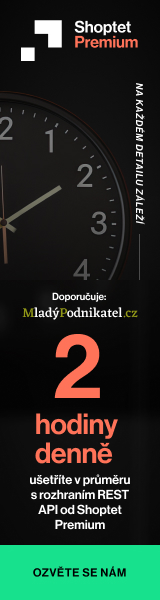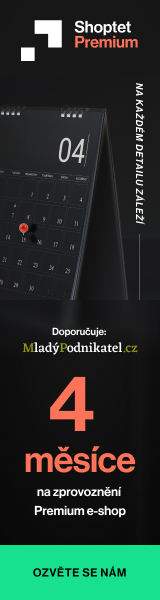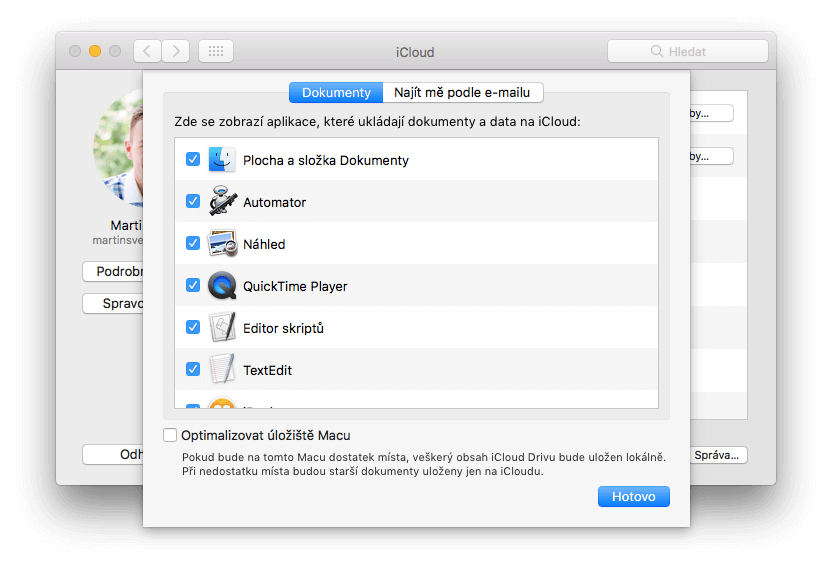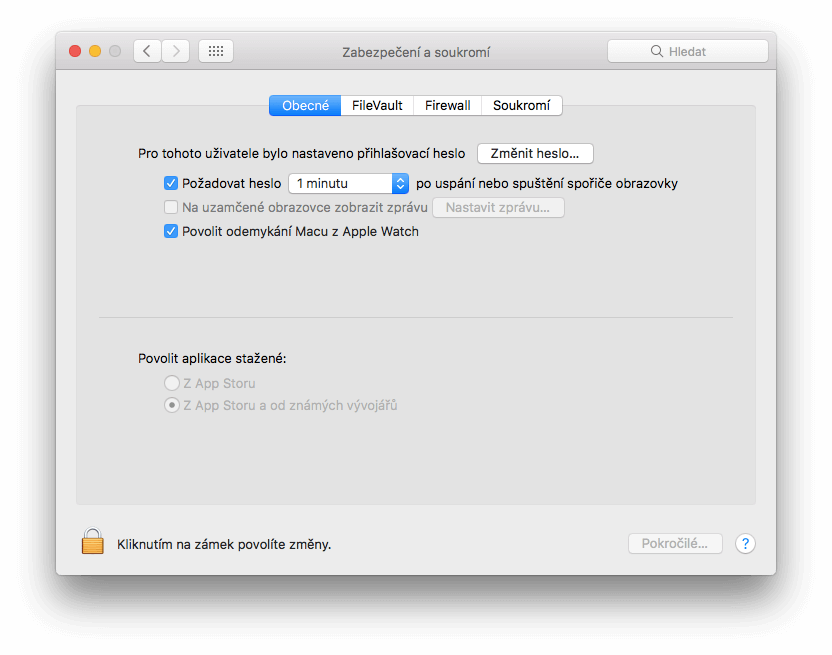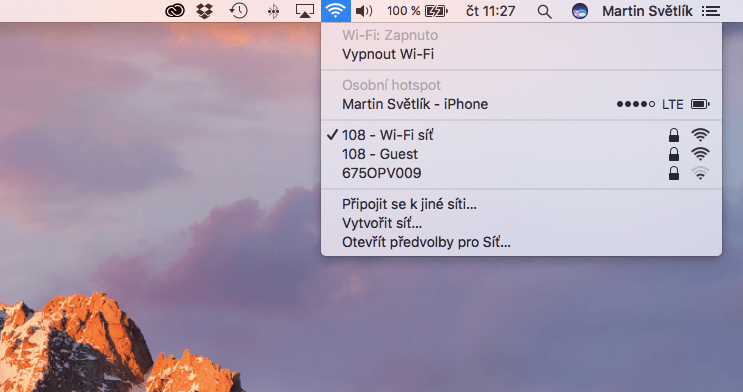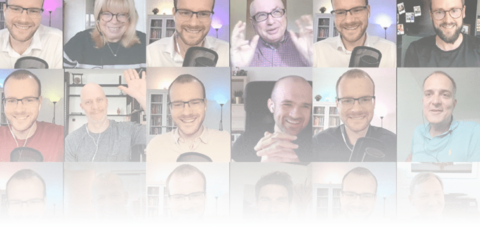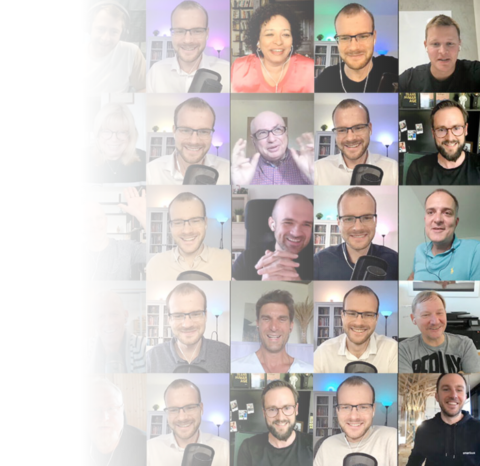Jak vám iCloud může usnadnit práci i život?

Pokud má Apple v něčem stále nepřekonanou konkurenční výhodu, pak je to integrace služeb a vzájemná komunikace jednotlivých zařízení. Apple, jak je známo, není jen výrobcem hardware, ale současně také vyvijí software a nabízí vlastní ekosystém služeb. Pojďme se tedy podívat, jak vám iCloud může usnadnit každý den v duchu této myšlenky.
iCloud není jen obyčejné úložiště dat
Byla by chyba brát iCloud pouze jako cloudové úložiště dat. iCloud dnes zajišťuje především synchronizaci dat, a také umožňuje Apple zařízením, které vlastníte, jednoduchou spolupráci mezi sebou.
Na iCloud dnes můžete dle vlastního uvážení uložit široké spektrum informací a dat. Mimo ty základní jako jsou kontakty, kalendáře, připomínky a další, to mohou být také fotografie, hudební knihovna, soubory nebo dokonce hesla a čísla platebních karet. My se ale zaměříme na to, jak iCloud umožňuje vzájemnou spolupráci jednotlivých zařízení, ať už zrovna pracujete na Macu, iPhonu nebo iPadu.
Šetřete místo na disku s iCloud Drive
S rozmachem flashových úložišť jsme se ocitli v situaci, kdy každé volné místo na disku je opět velmi cenné. To si Apple dobře uvědomuje a tak poslední verze systému pro Mac s označením macOS Sierra přinesla několik novinek. Jednak sama o sobě dokáže ušetřit nemálo místa na disku a jednak se vylepšení dočkal i iCloud Drive.
Ten nově umožňuje automaticky synchronizovat adresáře Plocha a Dokumenty, čímž již není nutné vše ukládat pro synchronizaci do odděleného umístění podobně, jako to mají jiná úložiště typu Dropbox, OneDrive nebo Google Disk. A navíc lze tyto složky optimalizovat.
V praxi to znamená, že soubory, které nejsou tak často využívány, jsou z počítače smazány a zůstávají uložené pouze na iCloudu. Pomocí internetu se pak stáhnou kdykoli zpět. Nevýhodou je pochopitelně závislost na internetovém připojení, nicméně to hravě vyváží možnost mít k dispozici okamžitě libovolný počet souborů, které nemusí fyzicky zabírat žadné místo.
Vaše aktuální nastavení iCloud Drive naleznete v Předvolbách systému v části iCloud, kde již je tlačítko Volby… Vše je volitelné, a tak je jen na vás, jak k takovém kroku přistoupíte. A vaše soubory jsou pochopitelně okamžitě dostupné i na ostatních zařízeních.
Univerzální schránka
S macOS Sierra a iOS 10 pro mobilní zařízení můžete kopírovat obsah napříč zařízeními. Pokud například na iPhonu zkopírujete libovolný obsah, ať už text nebo třeba fotografii, na Macu jej můžete ihned vložit do rozpracovaného dokumentu nebo e-mailu. Stačí jen mít na všech zařízeních stejný iCloud účet, zapnutý Bluetooth, být na stejné WiFi síti a mít zařízení v blízkosti. Tato funkce funguje zcela na pozadí a nevyžaduje žádné další nastavení.
Odemykejte váš Mac pomocí Apple Watch
Pokud patříte mezi majitele chytrých hodinek Apple Watch, pak vás jistě potěší, že nemusíte neustále zadávat heslo pro odemknutí vašeho Maca. Hodinky totiž můžete používat k automatickému odemykání. V Předvolbách systému v části Zabezpečení a soukromí najdete možnost Povolit odemykání Macu z Apple Watch a o nic víc se již starat nemusíte, postačí mít hodinky na zápěstí.
Pokračujte v rozpracované práci kdekoli jinde
Představte si situaci, že cestou do práce rozepíšete na iPhonu e-mail a rádi byste jej dokončili na počítači. Díky iCloudu není potřeba ukládat koncepty nebo rozepsané dokumenty, všechna vaše zařízení vám automaticky rozpracovanou práci nabídnou.
Na Macu se ukáže ikona konkrétní aplikace v docku úplně vlevo. Rozepsaný e-mail, rozpracovaný dokument nebo otevřená internetová stránka se automaticky přenese na Mac, kde již můžete pokračovat v práci. Tuto funkci standardně podporují takřka všechny výchozí aplikace, dostupná je však také vývojářům, tudíž řada aplikací třetích stran ji podporuje také.
Funguje to samozřejmě i opačně. Jakmile máte rozpracovanou práci na Macu, váš iPhone nebo iPad vám ji nabídne na uzamčené obrazovce vlevo dole, případně formou banneru v dolní části obrazovky multitaskingu (dvojité stisknutí tlačítka plochy) a vy tak můžete v klidu odejít bez počítače.
Hotspot. Okamžitě.
Čas od času se hodí použít iPhone nebo iPad jako osobní hotspot pro sdílení internetu. Díky iCloudu jej ale nemusíte vůbec zapínat nebo nějak nastavovat. Jakmile je vaše zařízení v blízkosti, osobní hotspot se vám okamžitě nabídne v přehledu WiFi sítí bez nutnosti zadávat heslo. A osobní hotspot může být klidně vypnutý, čímž není viditelný pro ostatní. K dispozici jsou i informace o síle signálu, typu dostupné sítě a stavu baterky.
Jak si můžete všimnout, spolupráce vašich Apple zařízení má svoje kouzlo. Často funguje na pozadí, zcela automaticky a s jediným cílem – šetřit čas a eliminovat složitá nastavení a párování. Jedinou podmínkou je mít všechna zařízení přihlášená ke stejnému iCloud účtu a mít zapnutý Bluetooth a WiFi. Pokud tyto bezdrátové sítě vypínáte, například z důvodu zvýšení výdrže baterie, pak přicházíte o šikovné funkce, které šetří čas každý den.
Podívejte se, jak se v průběhu času vyvíjí strategie Apple a jak Apple přemýšlí nad svými výrobky
Pošli to dál
Veškerá doporučení, informace, data, služby, reklamy nebo jakékoliv jiné sdělení zveřejněné na našich stránkách je pouze nezávazného charakteru a nejedná se o odborné rady nebo doporučení z naší strany. Podrobnosti na odkazu zde.
Komentáře
Omlouváme se, ale z technických důvodů nejde na celém webu momentálně přidávat nové komentáře. Na chybě pracujeme a brzy ji opravíme. Děkujeme za trpělivost.